Pentru tipul de date dată / oră din Microsoft Access, puteți să lăsați formatul implicit, să utilizați formatul încorporat sau să creați un format personalizat. Acest articol explică pe scurt ce sunt formatele de dată și oră, cum să adăugați câmpul corespunzător în tabel și cum să aplicați formatul încorporat sau personalizat.
Acțiune sugerată:
Prezentare generală a formatelor de dată și oră
Aplicația Access afișează automat data și ora în format de dată întreagă și formatul de lungă durată. Pentru limba engleză (SUA) utilizând formatul ll / zz / aaaa, și pentru rusă - zz / ll / aaaa, în cazul în care mm - este luna, dd - zi, aaaa - an. Timpul este afișat în hh: mm: ss, unde hh este ora, mm este minutul și ss este al doilea. Cu toate acestea, puteți selecta alte formate de dată și oră.
Adăugați un câmp de dată / timp în tabel
Deschideți tabelul în care doriți să inserați câmpul data / ora în modul Tabel.
Faceți clic pe rândul din partea de jos de lângă coloana Faceți clic pe pentru a adăuga și selectați Data și ora din caseta din lista verticală.
Redenumiți câmpul și salvați masa.
Pentru a adăuga o dată câmpului, faceți clic pe pictograma Selectare dată sau pictograma calendar și efectuați una dintre următoarele acțiuni:
Pentru a introduce data curentă, faceți clic pe ziua de azi.
Pentru a selecta ziua din luna curentă, faceți clic pe această dată.
Utilizați butoanele înainte sau înapoi pentru a selecta o altă lună și o dată.
Formatarea câmpului dată / dată
Oferă acces la mai multe formate de date date și timp preformate, dar aceste formate nu corespund cerințelor dvs. puteți personaliza formatul personalizat. Implicit este formatul datei - m / DD / YYYY h: mm: ss AM / PM.
Utilizând formatul încorporat
Dacă nu aveți un câmp de dată / timp, adăugați-l. Deschideți tabelul în vizualizarea tabelului, dați clic pe săgeata în jos de lângă coloana Faceți clic pe pentru a adăuga și selectați Data și ora din caseta listă verticală.
Faceți clic dreapta pe antetul tabelului și comutați la vizualizarea Design.
În partea de sus a formularului de interogare, selectați câmpul dată / timp pe care doriți să îl formați.
În secțiunea Proprietăți câmp, faceți clic pe săgeata din câmpul Format proprietate și selectați un format din lista derulantă.
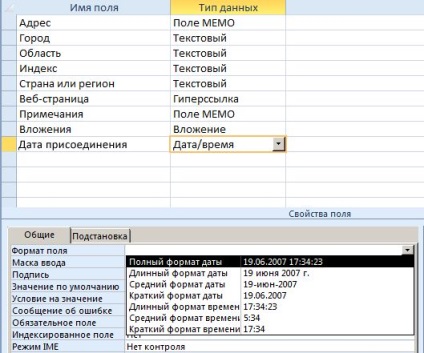
Pentru a aplica modificările la întreaga bază de date, faceți clic pe Da în caseta de dialog Actualizări care apare. care afișează formele și alte obiecte care moștenește noul format.
Salvați modificările și accesați modul tabel pentru a vedea dacă formatul este potrivit pentru dvs.
Utilizarea formatului personalizat
Atunci când creați un format personalizat, puteți introduce diferite caractere în celula proprietății "Format" a câmpului din tabel. Aceste caractere includ metacaractere (cum ar fi 0 și #), delimitatori (perioade și virgule) și constante de text și culori. Câmpurile personalizate pentru formatul de dată și oră pot fi împărțite în două părți: una pentru dată și una pentru timp, separate de punct și virgulă.
Un format de dată / oră personalizat poate fi creat prin combinarea diferitelor formate în părți pentru dată și timp. În acest caz, aceste părți ar trebui separate prin punct și virgulă. De exemplu, puteți combina formatul întregii date și formatul de lungă durată după cum urmează: zz / m / aaaa h: mm: ss. Pentru a aplica un format personalizat de dată sau oră, urmați acești pași:
În panoul de navigare, faceți clic cu butonul din dreapta pe tabelul pe care doriți să-l modificați, apoi faceți clic pe Design.
În partea de sus a formularului de interogare, selectați câmpul dată / timp pe care doriți să-l formați.
În partea de jos, faceți clic pe câmpul Format proprietate și introduceți formatul personalizat utilizând caractere și margini de tip wildcard pentru formate personalizate.
Dacă alegeți să aplicați modificări întregii baze de date, se afișează caseta de dialog Update Properties (Proprietăți actualizare). care afișează formele și alte obiecte care moștenește noul format. Faceți clic pe Da. pentru a aplica formatul.
Salvați modificările și accesați modul tabel pentru a verifica dacă acest format este potrivit pentru dvs.
Limitarea formatului de introducere a datei și orei utilizând masca de intrare
Pentru ca utilizatorii să introducă data și ora într-un anumit format, trebuie să utilizați o mască de intrare. De exemplu, dacă masca de intrare este utilizată pentru a introduce date în format european, utilizatorii nu vor putea să introducă date în alte formate din baza de date. Masca de intrare poate fi aplicată câmpurilor din tabele și rezultatelor interogărilor, precum și controalelor în formulare și rapoarte.
Adăugarea unei măști de intrare
Evidențiați câmpul data / ora și în partea de jos a formularului de solicitare, în fila General, faceți clic pe proprietatea Mască de introducere.
Expertul de mască de intrare deschis vă va solicita să selectați formatul de mască dorit.
Pentru a aplica formatul, faceți clic pe butonul Da. apoi salvați.
Informații suplimentare
Format complet de date
Acest format este utilizat în mod implicit. Servește pentru afișarea datelor sub formă de numere și de timp, sub formă de ore, minute și secunde, cu adăugarea AM sau PM. Pentru valorile ambelor tipuri din Access, se folosesc delimitatoarele de dată și oră specificate în standardele regionale Windows. Dacă valoarea nu include timpul, numai data este afișată în Access. Dacă valoarea nu include o dată, în Access se afișează doar ora.
Format lungit de date
Acesta servește numai pentru afișarea valorilor date în formatul lung specificat în standardele regionale Windows.
Format mediu de dată
Data este afișată ca dd / mmm / yy, dar delimitatorul utilizat în setările regionale Windows este folosit ca separator de date.